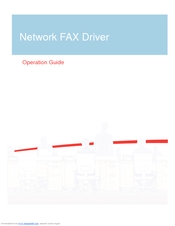Om die KYOCERA TASKalfa 181 MFP sonder probleme te laat werk, moet drywers op Windows geïnstalleer word. Dit is nie so 'n ingewikkelde proses nie, dit is net belangrik om te weet waar u dit aflaai. Daar is vier verskillende maniere wat in hierdie artikel bespreek sal word.
Sagteware-installeringsmetodes vir KYOCERA TASKalfa 181
Nadat die toestel aan die rekenaar gekoppel is, bespeur die bedryfstelsel die toerusting outomaties en soek die geskikte drywers daarvoor in die databasis. Maar hulle is nie altyd daar nie. In hierdie geval is die universele sagteware geïnstalleer, waarmee sommige funksies van die toestel moontlik nie werk nie. In sulke situasies is dit beter om die bestuurder met die hand te installeer.
Metode 1: KYOCERA se amptelike webwerf
Om die drywer af te laai, is die beste opsie om dit te begin soek vanaf die amptelike webwerf van die vervaardiger. Daar kan u sagteware vind nie net vir die TASKalfa 181-model nie, maar ook vir ander produkte van die onderneming.
KYOCERA webwerf
- Maak die maatskappy se webwerf oop.
- Gaan na die afdeling Diens / Ondersteuning.
- Oop kategorie Ondersteuningsentrum.
- Kies uit die lys "Produk-kategorie" punt "Druk", en vanaf die lys "Device" - "TASKalfa 181", en klik "Soek".
- 'N Lys met drywers verskyn, versprei volgens OS-weergawe. Hier kan u sagteware aflaai vir die drukker self, sowel as vir die skandeerder en faks. Klik op die naam van die bestuurder om dit af te laai.
- Die ooreenkoms teks verskyn. pers "Stem saam" om alle voorwaardes te aanvaar, anders sal die aflaai nie begin nie.
Die afgelaaide bestuurder sal in argiewe wees. Pak alle lêers uit op enige lêergids met behulp van die argiver.
Kyk ook: Hoe om lêers uit 'n ZIP-argief te onttrek
Ongelukkig het die drywers vir die drukker, skandeerder en faks verskillende installeerders, dus moet die installasieproses vir elkeen apart gedemonteer word. Kom ons begin met die drukker:
- Maak die oop rits oop "Kx630909_UPD_en".
- Begin die installeerder deur te dubbelklik op die lêer "Setup.exe" of "KmInstall.exe".
- In die venster wat oopmaak, aanvaar u die gebruiksvoorwaardes van die produk deur op die knoppie te klik "Aanvaar".
- Klik op die knoppie in die installeringsmenu vir vinnige installasie "Express installasie".
- In die venster wat in die boonste tabel verskyn, kies die drukker waarvoor die drywer geïnstalleer sal word, en kies onder die onderste funksies wat u wil gebruik (dit word aanbeveel dat u almal kies). Nadat u op die knoppie gedruk het "Installeer".
Installasie begin. Wag totdat dit voltooi is, waarna u die installeringsvenster kan sluit. Om die drywer vir die KYOCERA TASKalfa 181 skandeerder te installeer, moet u die volgende doen:
- Gaan na die uitgepakte gids "ScannerDrv_TASKalfa_181_221".
- Maak vouer oop "TA181".
- Begin die lêer "Setup.exe".
- Kies die taal van die Setup Wizard en klik op "Volgende". Ongelukkig bevat die lys nie die Russiese taal nie, daarom sal instruksies met behulp van Engels gegee word.
- Klik op die verwelkomingsbladsy van die installateur "Volgende".
- Op hierdie punt moet u die naam van die skandeerder en die gasheeradres spesifiseer. Dit word aanbeveel om hierdie instellings standaard te verlaat deur te klik "Volgende".
- Die installering van alle lêers begin. Wag totdat dit klaar is.
- Klik in die laaste venster "Finish"om die installeringsvenster te sluit.
Die KYOCERA TASKalfa 181 skandeerder sagteware is geïnstalleer. Om die faksbestuurder te installeer, doen die volgende:
- Voer die oopgepakte gids in "FAXDrv_TASKalfa_181_221".
- Gaan na die gids "FAXDrv".
- Open gids "FAXDriver".
- Begin die drywerinstaller vir faks deur op die lêer te dubbelklik "KMSetup.exe".
- Klik in die verwelkomingsvenster "Volgende".
- Kies die vervaardiger en model van die faks en druk dan op "Volgende". In hierdie geval is die model "Kyocera TASKalfa 181 NW-FAX".
- Voer die naam van die netwerkfaks in en merk die kassie langs "Ja"om dit standaard te gebruik. Na die klik "Volgende".
- Gaan u installasie-opsies na en klik "Installeer".
- Die uitpak van die bestuurder se komponente begin. Wag totdat hierdie proses voltooi is, en merk dan die kassie langsaan in die venster wat verskyn "Nee" en klik "Finish".
Dit voltooi die installering van alle drywers vir die KYOCERA TASKalfa 181. Herbegin u rekenaar om die MFP te begin gebruik.
Metode 2: sagteware van derdepartye
As die uitvoering van die instruksies van die eerste metode probleme vir u veroorsaak, kan u spesiale programme gebruik om die KYOCERA TASKalfa 181 MFP-drywers af te laai en te installeer. Daar is baie verteenwoordigers van hierdie kategorie, waarvan die gewildste op ons webwerf gevind kan word.
Lees meer: Programme om drywers te installeer
Elke sodanige program het sy eie unieke eienskappe, maar die algoritme vir die uitvoering van 'n sagteware-opdatering is in elk geval soortgelyk: eers moet u 'n stelselskandering uitvoer vir verouderde of ontbrekende drywers (dit word dikwels outomaties gedoen by die aanvang), dan moet u die gewenste sagteware kies vir installasie en klik op die toepaslike knoppie. Kom ons ontleed die gebruik van sulke programme met behulp van die SlimDrivers-voorbeeld.
- Begin die app.
- Begin skandeer deur op die knoppie te druk "Begin skandeer".
- Wag totdat dit voltooi is.
- pers "Laai opdatering af" teenoor die naam van die toerusting om dit af te laai, en later die bestuurder daarvoor te installeer.
U kan dus alle verouderde drywers op u rekenaar opdateer. Nadat die installasieproses voltooi is, sluit u net die program en herbegin die rekenaar.
Metode 3: Soek na 'n drywer volgens hardeware-ID
Daar is spesiale dienste waarmee u 'n drywer met hardeware-identifikasie (ID) kan soek. As u die drywer van die KYOCERA Taskalfa 181-drukker vind, moet u die ID daarvan ken. Hierdie inligting kan gewoonlik gevind word in die "Eienskappe" van die toerusting in Toestelbestuurder. Die identifiseerder vir die betrokke drukker is soos volg:
USBPRINT KYOCERATASKALFA_18123DC
Die algoritme van aksies is eenvoudig: u moet die hoofblad van die aanlyndiens oopmaak, byvoorbeeld DevID, en die identifiseerder in die soekveld plaas, en dan op die knoppie klik "Soek", en kies dan die toepaslike een uit die lys drywers wat gevind is en laai dit af. Verdere installasie is soortgelyk aan dié wat in die eerste metode beskryf word.
Lees meer: Hoe om 'n drywer volgens hardeware-ID te vind
Metode 4: Inheemse Windows-gereedskap
Om die drywers vir die KYOCERA TASKalfa 181 MFP te installeer, hoef u nie bykomende sagteware te gebruik nie; alles kan binne die bedryfstelsel gedoen word. Om dit te doen:
- Open die "Kontrolepaneel". Dit kan via die spyskaart gedoen word. "Begin"deur van die lys te kies "Alle programme" item met dieselfde naam in die lêergids "System Tools".
- Kies item "Toestelle en drukkers".
Let wel, as die vertoon van items volgens kategorie is, moet u klik Kyk na toestelle en drukkers.
- Klik op die boonste paneel van die venster wat verskyn Voeg drukker by.
- Wag totdat die skandering voltooi is, kies dan die nodige toerusting uit die lys en klik "Volgende". Volg in die toekoms die eenvoudige aanwysings van die installasie-assistent. As die lys met bespeurde toerusting leeg is, klik dan op die skakel "Die vereiste drukker is nie gelys nie.".
- Kies die laaste item en druk op "Volgende".
- Kies die poort waaraan die drukker gekoppel is, en klik "Volgende". Dit word aanbeveel dat u die standaardinstelling verlaat.
- Kies die vervaardiger uit die linkerlys en die model uit die regterlys. Nadat u op die knoppie gedruk het "Volgende".
- Voer 'n nuwe naam vir die geïnstalleerde toerusting in en klik op "Volgende".
Die installasie van die drywer vir die toestel van u keuse sal begin. Nadat u hierdie proses voltooi het, word aanbeveel dat u u rekenaar weer begin.
Gevolgtrekking
U weet nou van vier maniere om drywers vir die KYOCERA TASKalfa 181-multifunksietoestel te installeer: elkeen van hulle het sy eie kenmerkende kenmerke, maar almal kan die oplossing van die taak ook bereik.